Publicitate
După ce a petrecut săptămâni în căutarea unei soluții cu privire la motivul pentru care Google Calendar a refuzat să sincronizeze anumite calendare cu iOS, se pare că există câteva remedieri pentru ceea ce este o problemă destul de comună.
Unii oameni consideră că calendarele lor nu se sincronizează deloc, alții au probleme să apară noi evenimente - și am avut o problemă particulară prin care apăreau doar anumite calendare partajate. Sperăm că până la sfârșitul acestui articol, Google Calendar se va juca frumos cu jucăriile dvs. cu ecran tactil.
Primele lucruri în primul rând: vizibilitate
Unul dintre cele mai frecvente motive pentru care calendarele dvs. nu pot fi afișate este că nu le-ați activat în aplicația dvs. pentru Calendarul iOS. Acest lucru poate părea un lucru simplu de remarcat, dar merită să îl verificați înainte de a vă scufunda și a începe să schimbați setările atunci când nu aveți nevoie.

Deschide Setări aplicație și navigați la Mail, Contacte, calendare, apoi selectați contul Google. Doriți să vă asigurați că opțiunea Calendare este activată în acest meniu - dacă nu, ați găsit vinovatul (dar continuați să citiți, după caz).
Apoi deschideți Calendar aplicație și atingeți tasta calendare butonul din partea de jos a ecranului. Va apărea un meniu care arată toate calendarele care sunt în prezent apăsate pe dispozitiv. Dacă observați că anumite calendare nu sunt bifate, faceți acest lucru și acestea vor fi adăugate în calendarul dvs. vizibil. Puteți, de asemenea, „trage pentru a reîmprospăta” acest meniu, care obligă iOS să se uite la contul dvs. Google pentru noi adăugări.
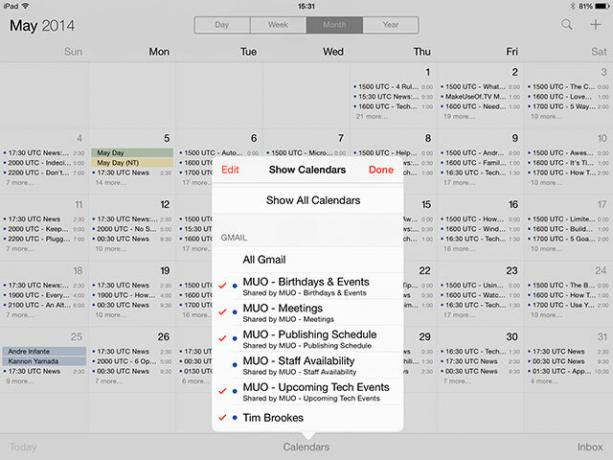
Dacă descoperiți că calendarul pe care îl doriți este neatins, tocmai ați găsit problema dvs., s-a sincronizat pe tot parcursul, a fost doar ascuns. Acest meniu este util pentru a dezactiva calendarele care nu sunt critice dacă aveți un program deosebit de hectar.
Împingând Google Calendar pe iOS
Problema mea nu a fost un caz al Google Calendar (partajat) pe care doream să nu-l văd pe dispozitivul meu, ci a refuzat absolut deloc să apară în aplicația Calendar. Acest lucru a indicat o problemă la sfârșitul Google, dar când am verificat-o de pe web, totul părea bine. Nu a fost nici o sugestie că calendarele mele partajate nu au fost fiind împins către dispozitivul meu și nu a existat nicio opțiune pentru a-l activa.
În ciuda documentării de ajutor, am ratat un link foarte important pe care am sfârșit să îl găsesc în secțiunea de comentarii a unei liste lungi de articole pe care le-am trasat pentru a încerca să rezolv problema. Trebuie să specificați ce calendare sunt apăsate pe dispozitivul dvs. folosind Setări de sincronizare Google Calendar, care este în mod ciudat din interfața web principală Google Calendar.
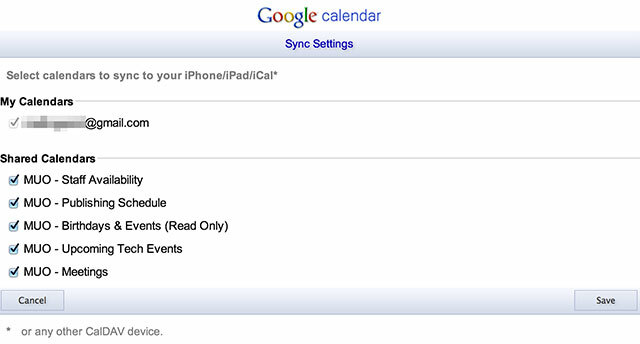
Am făcut acest lucru din browserul meu de birou și am observat că toate calendarele care nu apăreau pe iPhone sau iPad au fost debifate. Google vă recomandă să faceți acest lucru de pe dispozitivul în sine, dar nu am avut probleme în a-l face de la Chrome în timp ce m-am conectat la contul relevant. După ce verificați totul, reveniți la aplicația dvs. Calendar, apăsați calendare, trageți în jos pentru a reîmprospăta și ar trebui să apară toate calendarele absente.
Aceasta mi-a rezolvat problema și s-ar putea să rezolve bine a ta, dar mai este încă un pas de făcut.
Mai multe măsuri drastice
Dacă ați încercat ambele tehnici menționate mai sus și Calendarele dvs. încă nu funcționează, este timpul să luați măsuri mai drastice. Acest lucru implică, în esență, ștergerea contului din Setări > Mail, Contact, Calendar atingând roșu înfricoșător Șterge cont butonul sub setările contului dvs. Google.
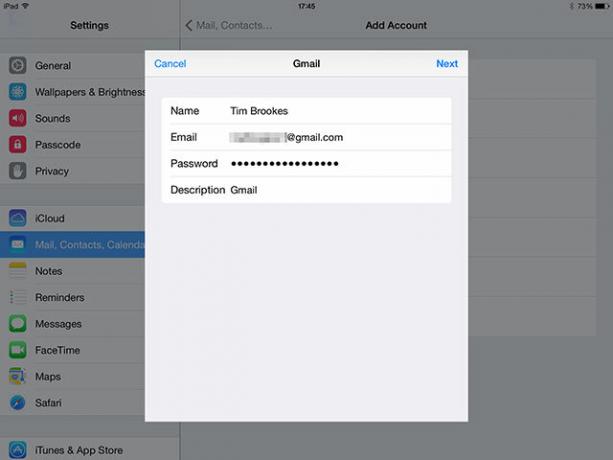
La adăugarea contului, asigurați-vă că utilizați o nouă parolă specifică aplicației dacă utilizați verificarea în doi pași Ce este autentificarea cu doi factori și de ce ar trebui să o utilizațiAutentificarea cu doi factori (2FA) este o metodă de securitate care necesită două moduri diferite de a vă dovedi identitatea. Este frecvent utilizat în viața de zi cu zi. De exemplu, plata cu un card de credit nu necesită doar cardul, ... Citeste mai mult (și tu ar trebui să fii Blocați acum aceste servicii cu autentificare cu doi factoriAutentificarea cu doi factori este modul inteligent de a vă proteja conturile online. Să aruncăm o privire la câteva dintre serviciile pe care le puteți bloca cu o mai bună securitate. Citeste mai mult ), deoarece unii comentatori au considerat că aceasta este o cauză principală. Acest lucru este valabil în special pentru utilizatorii care se întorc după ce își restabilesc iPhone-urile de la o copie de rezervă.
Puteți configura o parolă nouă specifică aplicației în dvs. Setări de securitate a contului Google - dați-i un nume descriptiv și ștergeți-l pe cel vechi în timp ce sunteți acolo. După verificarea certificatelor dvs., calendarul Google ar trebui să fie trimis pe dispozitivul dvs. (cu condiția să verificați calendare în timp ce configurați).
A funcționat?
Dacă calendarele dvs. încă nu se afișează, parcurgeți setările de vizibilitate și Setări de sincronizare ca mai sus. Dacă ei încă nu sunt acolo, conectați-vă la contul dvs. dintr-un browser desktop și confirmați că există pe versiunea web.
În caz contrar, poate doriți să parcurgeți ghidul nostru din sincronizarea Google Calendar cu iPhone Cum să sincronizați Google Calendar cu iPhoneDoriți să sincronizați Google Calendar cu un iPhone și să vă gestionați timpul eficient? Urmați acești pași pentru a fi la curent cu evenimentele dvs. Citeste mai mult încă o dată pentru a vă asigura că aveți totul bine. De asemenea, ne-am uitat cum să sincronizați un calendar Outlook cu iPhone Cel mai bun mod de a sincroniza un calendar Outlook cu iPhoneTrebuie să sincronizați calendarul Outlook cu iPhone-ul dvs.? Iată cum se face acest lucru, inclusiv utilizarea aplicației Outlook pentru iPhone. Citeste mai mult .
Tim este un scriitor independent care locuiește în Melbourne, Australia. Îl poți urma pe Twitter.